Dostosowanie twoich Alertów Stream może mieć znaczący wpływ na zaangażowanie widzów. Istnieje wiele sposobów projektowania alertów, które mogą skutecznie zainteresować twoich widzów podczas każdego followa, każdej dotacji lub innych akcji. W tym samouczku pokażę ci, jak łatwo pobrać predefiniowane alerty w Streamlabs i jak efektywnie zintegrować je w swoim procesie streamowania.
Najważniejsze wnioski
- Aby korzystać z predefiniowanych alertów w Streamlabs, musisz najpierw utworzyć Alertbox.
- Możesz znaleźć darmowe i płatne alerty oraz filtrować je według różnych kryteriów.
- Zarządzanie i zmiana pobranych alertów jest łatwe.
- Alerts można również zintegrować z innymi programami do streamowania.
Krok po kroku
Krok 1: Dodaj Alertbox
Zanim zaczniesz pobierać predefiniowane alerty, upewnij się, że Alertbox jest ustawiona w Streamlabs OBS. Jeśli jej jeszcze nie masz, możesz to łatwo zrobić, klikając na plus w liście źródeł. Następnie wybierz „Alertbox” i dodaj nowe źródło. Zostaniesz poproszony o nadanie źródłu nazwy - możesz to zrobić według własnego uznania. Po dodaniu Alertbox możesz dostosować rozmiar i położenie boxa. Upewnij się, że jest on widoczny na ekranie streamu.
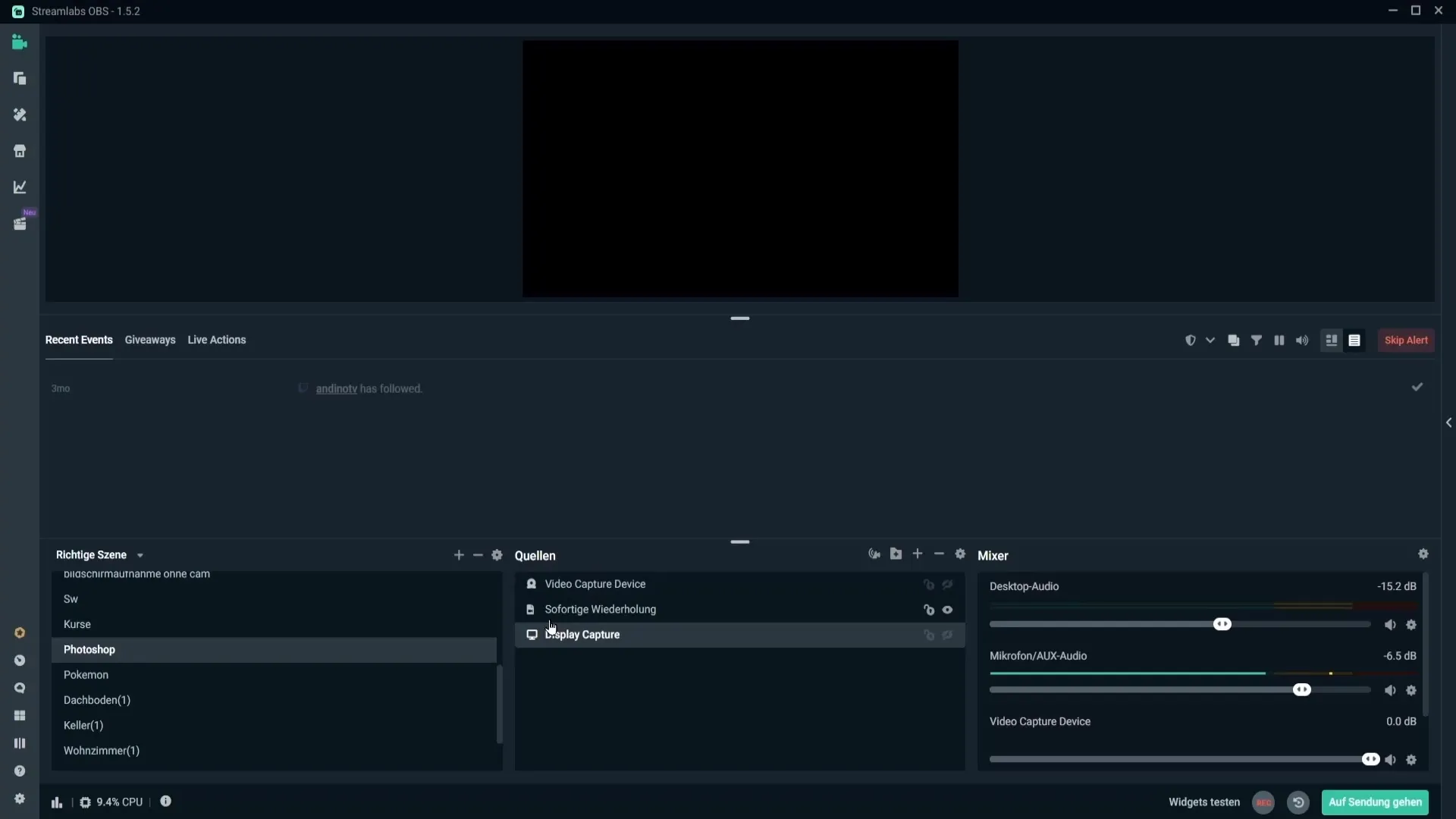
Krok 2: Pobierz szablony alertów
Aby znaleźć odpowiednie predefiniowane alerty, przejdź do górnego menu w Streamlabs i kliknij odpowiedni przycisk. Tutaj zobaczysz różne motywy widgetów, które są dostępne. Możesz także wyszukać określone alerty, wpisując w pasek wyszukiwania słowo „free”. W ten sposób zostaną wyświetlone tylko darmowe alerty, które możesz użyć.
Krok 3: Wykorzystaj opcje filtrowania
Z lewej strony możesz aktywować różne opcje filtrowania. Tutaj masz możliwość wyświetlenia najpopularniejszych alertów lub wyszukiwania w kategoriach gier. Jeśli na przykład potrzebujesz alertu dla transmisji akcji, możesz aktywować odpowiednie filtry. Istnieje także możliwość wyboru alertów według kolorów. Po prostu kliknij na wybraną opcję koloru, aby znaleźć alerty zaprojektowane w tym kolorze.
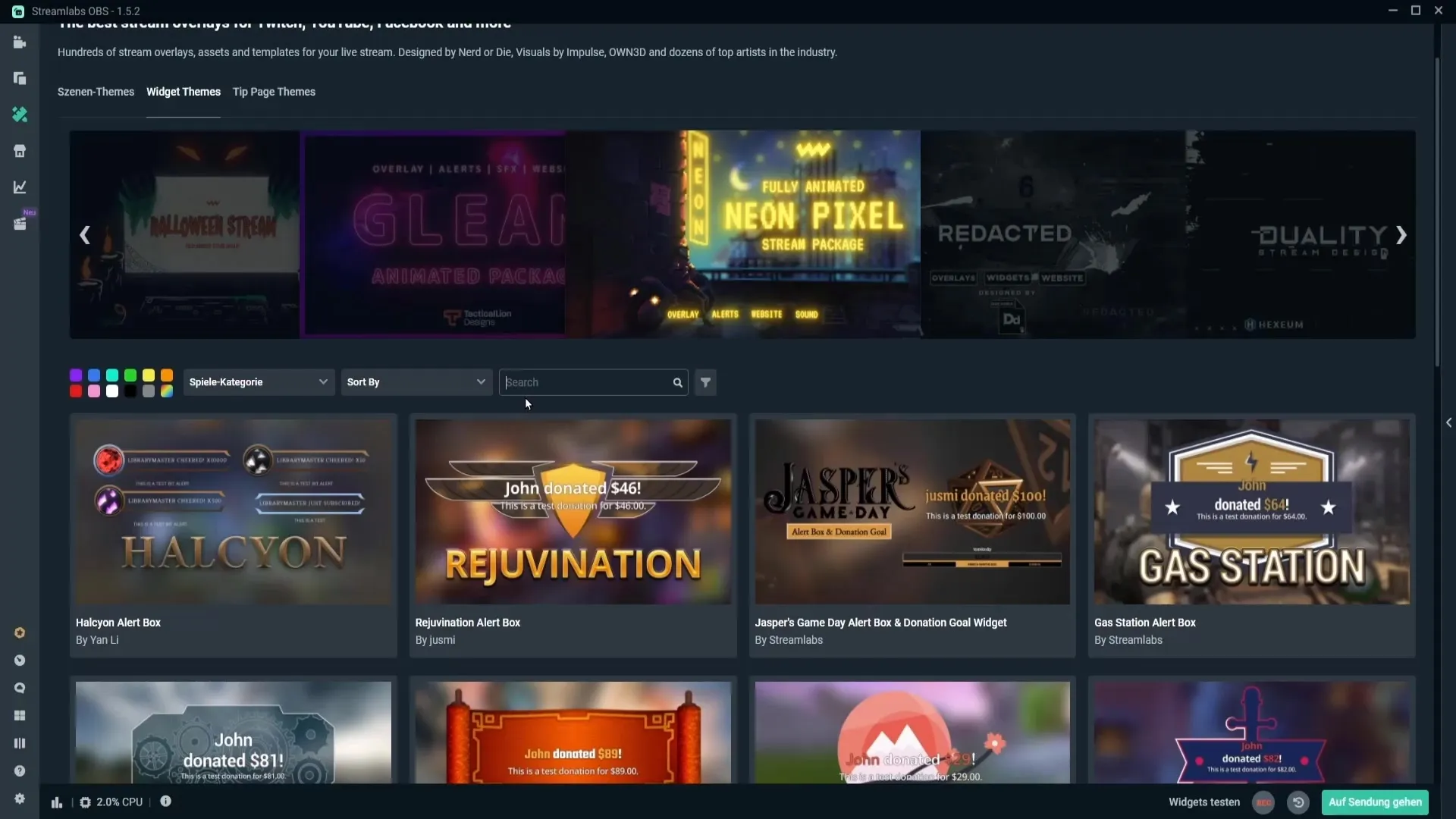
Krok 4: Wybierz i zainstaluj alerty
Jeśli znajdziesz alert, który Ci się podoba, kliknij na niego, aby zobaczyć go w większym rozmiarze. Jeśli jesteś zadowolony z projektu, zaznacz pole wyboru „Widgets” dla Alertbox i kliknij przycisk „Zainstaluj”. Alerty zostaną teraz pobrane i będą od razu dostępne do użycia na swoim streamie.
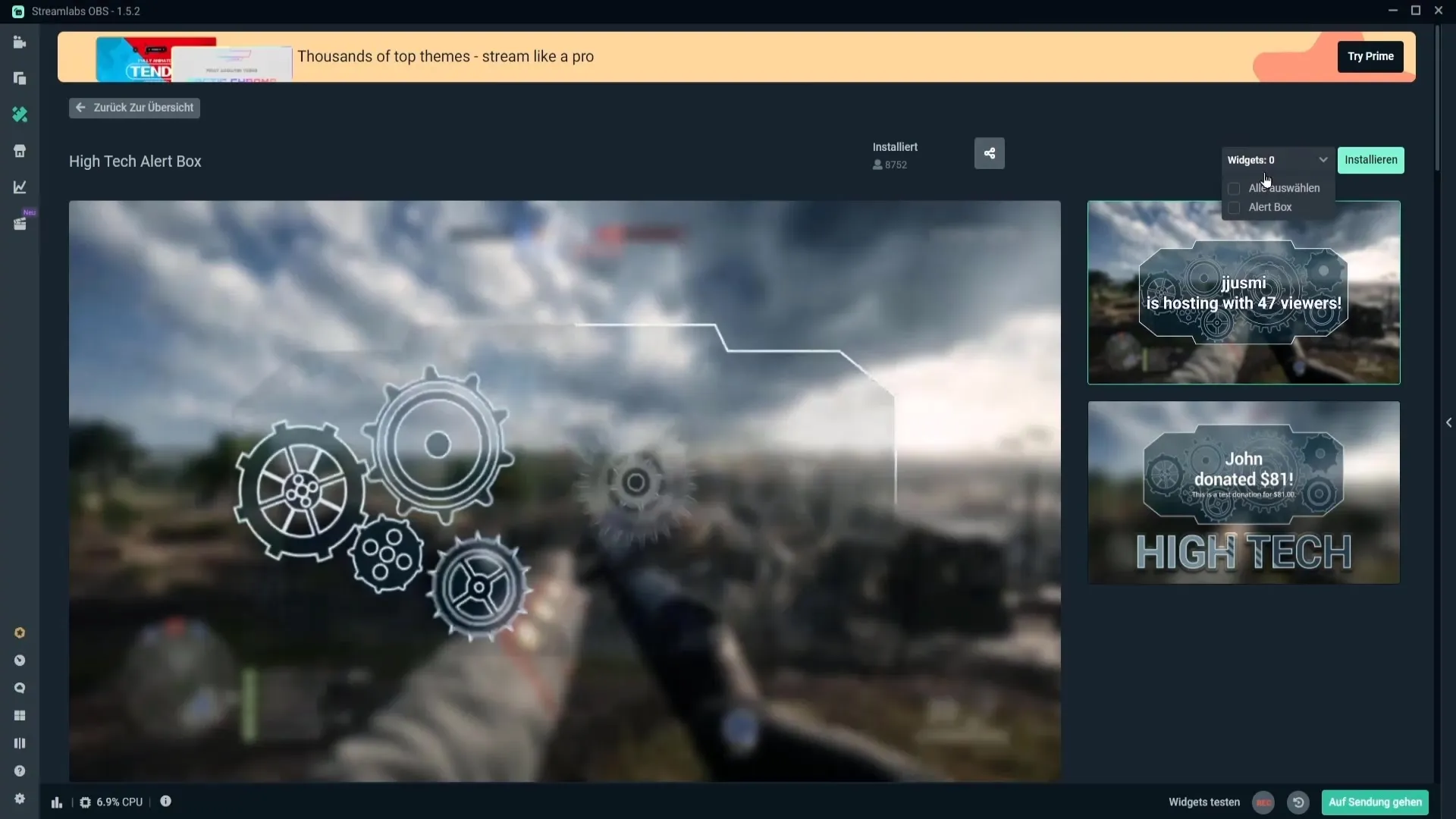
Krok 5: Testuj alerty
Aby sprawdzić, czy wszystko działa płynnie, przetestuj swoje nowe alerty. Możesz to zrobić, klikając na „Test” na dole strony pulpitu, a następnie wybierając „Follow”. W ten sposób sprawdzisz, czy alerty pojawiają się zgodnie z planem.
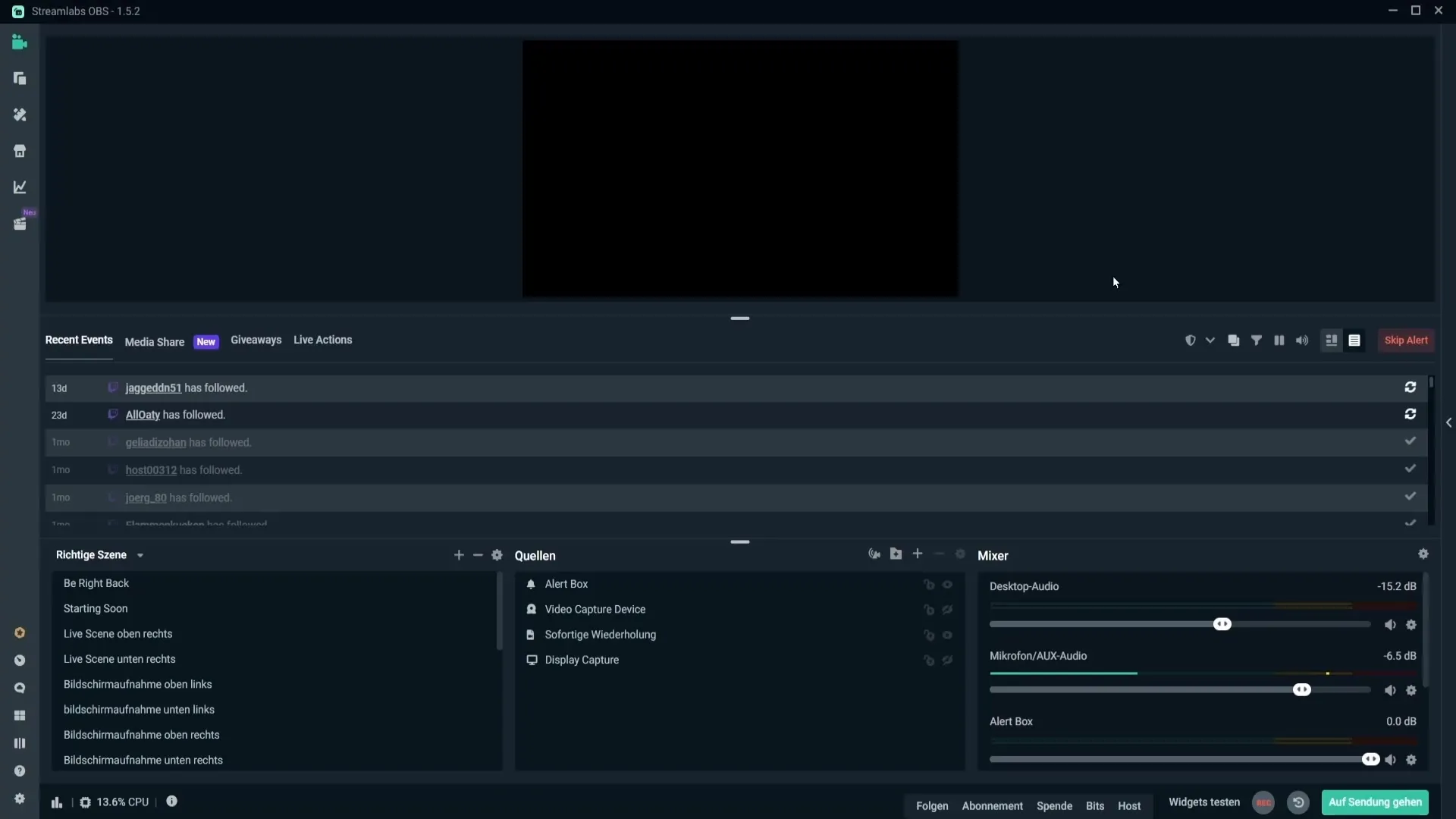
Krok 6: Zarządzaj alertami
Aby zarządzać pobranymi alertami, przejdź do swojego panelu sterowania i kliknij na „Alertbox”. Tu znajdziesz przycisk „Zarządzaj motywami”, który pokaże ci przegląd wszystkich twoich pobranych alertów. Standardowe alerty dostarczane przez Streamlabs są również tutaj wymienione. Jeśli chcesz usunąć alert, możesz to zrobić, klikając „delete”.
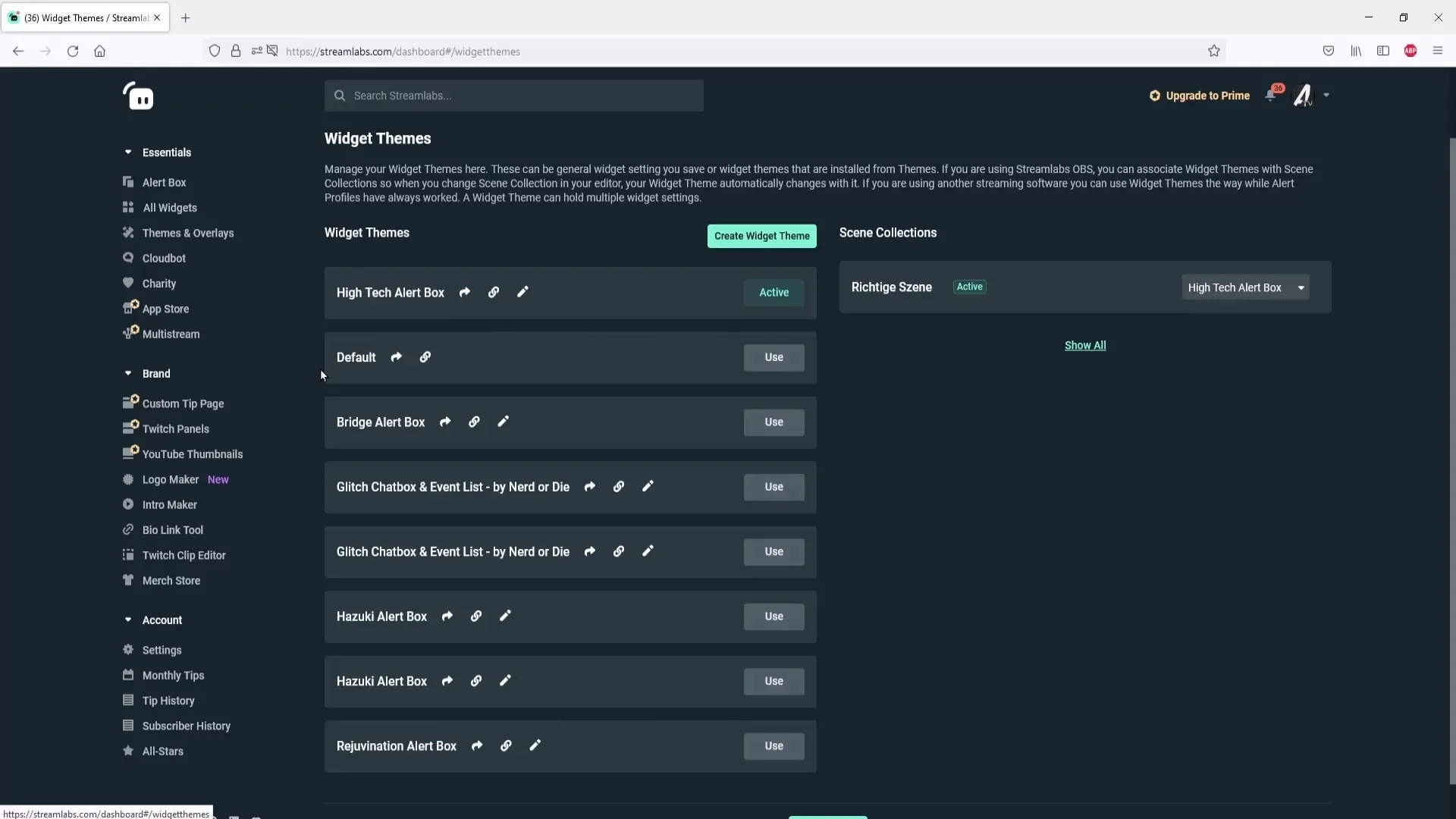
Krok 7: Zmień alerty
Jeśli chcesz w dowolnym momencie przełączyć się między różnymi alertami, także to jest łatwe do zrobienia. Wybierz odpowiednią scenę, dla której chcesz dostosować alerty. Kliknij na żądany szablon alertu i zapisz zmiany. W ten sposób szybko i łatwo zmieniasz aktualnie używane alerty.
Krok 8: Wykorzystaj alerty w innych programach
Jeśli chcesz również używać alertów w innym programie do streamowania, takim jak OBS Studio, wróć do menu designerskiego i skopiuj link do Alertbox. W OBS Studio dodaj „Browser Source” i wklej skopiowany wcześniej link. Po kliknięciu „Zakończ” alerty Streamlabs zostaną zintegrowane z twoim nowym programem.
Krok 9: Testowanie alertów i dostosowywanie ustawień
Aby upewnić się, że wszystko działa poprawnie, możesz w dowolnym momencie przetestować obszar alertów. Dzięki linkom do różnych Alert Boxów masz również swobodę testowania i dostosowywania alertów według własnego uznania. Liczne opcje dostosowywania alertów poznasz bliżej w przyszłym filmie.

Podsumowanie
Za pomocą tego poradnika poznajesz teraz kroki instalacji i zarządzania gotowymi alertami w Streamlabs. Możesz dostosować swoją selekcję alertów i dopasować je do swojego gustu, aby idealnie pasowały do twojego streamu.


